win xp怎么改我的电脑图标 Windows XP桌面显示我的电脑图标的步骤
更新时间:2023-10-09 13:57:08作者:xiaoliu
win xp怎么改我的电脑图标,Windows XP是一款经典的操作系统,它为用户提供了丰富的个性化定制选项,其中之一就是改变电脑图标,让我们的桌面更加个性化和美观。在Windows XP中,改变我的电脑图标的步骤非常简单,只需要几个简单的操作即可完成。通过改变图标,我们可以为电脑增添一抹个性的色彩,让它与众不同。接下来让我们一起来看看如何改变我的电脑图标,为我们的Windows XP桌面增添一些新鲜感吧!
步骤如下:
1.启动Windows XP操作系统,如图所示。点击任务栏"开始"按钮,弹出开始菜单选择"控制面板"项。
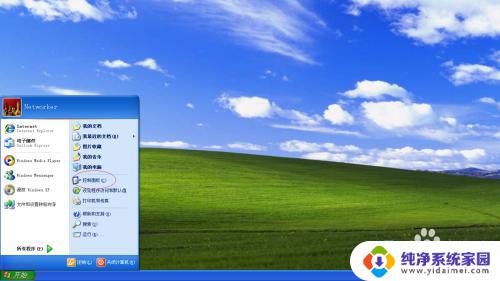
2.如图所示,唤出"控制面板"程序窗口。点击"外观和主题"项,用户可根据自己的喜好和需要对系统进行设置。
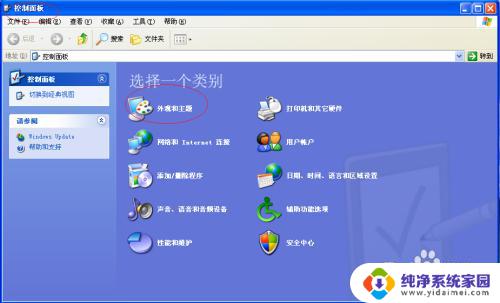
3.唤出"外观和主题"设置选项,如图所示。点击下侧"显示"项,下步将进行设置桌面显示我的电脑图标操作。
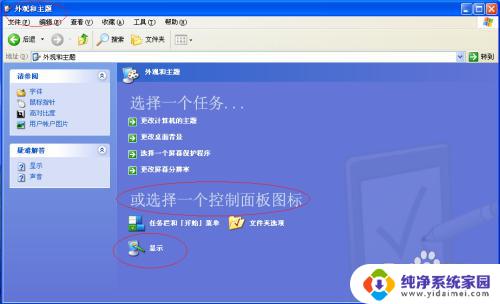
4.如图所示,弹出"显示属性"对话框,如图所示。选择"桌面"标签,点击"自定义桌面"按钮。


5.弹出"桌面项目"对话框,如图所示。勾选"桌面图标→我的电脑"复选框,点击"确定"按钮。

6.如图所示,完成设置桌面显示我的电脑图标操作。本例到此结束,希望对大家能有所帮助。

以上就是如何更改我的电脑图标的全部内容,如果您也碰到了同样的情况,请参照我的方法来解决,希望对您有所帮助。
win xp怎么改我的电脑图标 Windows XP桌面显示我的电脑图标的步骤相关教程
- xp桌面不显示图标 Windows XP桌面显示我的电脑图标步骤
- 桌面找回我的电脑 怎样恢复电脑桌面上的我的电脑图标
- 桌面 我的电脑不见了 桌面上我的电脑图标丢失了怎么办
- 怎样恢复我的电脑桌面图标 怎么恢复桌面上丢失的我的电脑图标
- windows桌面显示此电脑 如何在桌面上添加我的电脑图标
- 电脑桌面不见我的电脑图标 怎样在电脑桌面上找到我的电脑图标
- 如何将我的电脑图标添加到桌面 桌面上的我的电脑图标怎么设置
- 电脑我的电脑图标不见了 桌面上我的电脑图标不见了怎么找回
- win2008桌面图标设置 Win2008如何在桌面上添加我的电脑等图标
- wps网盘怎么显示在我的桌面 在我的电脑上如何显示WPS网盘图标
- 笔记本开机按f1才能开机 电脑每次启动都要按F1怎么解决
- 电脑打印机怎么设置默认打印机 怎么在电脑上设置默认打印机
- windows取消pin登录 如何关闭Windows 10开机PIN码
- 刚刚删除的应用怎么恢复 安卓手机卸载应用后怎么恢复
- word用户名怎么改 Word用户名怎么改
- 电脑宽带错误651是怎么回事 宽带连接出现651错误怎么办